Заштитите свој рачунар помоћу Виндовс безбедности уз антивирус треће стране
Уопштено говорећи, препоручујемо да инсталирате безбедносне пакете на Виндовс 10(Windows 10) рачунаре, попут Битдефендер(Bitdefender) -а , ЕСЕТ(ESET) -а или Ф-Сецуре-а. Обично пружају више функција и бољу антивирусну заштиту од уграђеног Мицрософт Дефендер Антивируса(Microsoft Defender Antivirus) који се налази у Виндовс безбедности(Windows Security) . Ствар је у томе што, када инсталирате Виндовс(Windows) антивирус треће стране, Мицрософт Дефендер Антивирус(Microsoft Defender Antivirus) се онемогућава. Ово се дешава зато што истовремено покретање два антивируса представља рецепт за неуспех, сукобе и проблеме са перформансама. Међутим, у новијим верзијама оперативног система Виндовс 10(Windows 10) , можете задржати свој главни Виндовс 10(Windows 10)антивирусни програм укључен и користите само антивирус из Виндовс безбедности(Windows Security) да бисте с времена на време добили друго мишљење. То је леп додир са безбедносне тачке гледишта и не изазива никакве сукобе или проблеме између два антивирусна производа. Ево како ово функционише:
НАПОМЕНА:(NOTE:) Представљене функције доступне су у ажурирању за Виндовс 10 мај 2020.(Windows 10 May 2020 Update) или новијем. Ако користите старију верзију оперативног система Виндовс 10(Windows 10) , можда нећете имати приступ свим функцијама. Проверите своју верзију оперативног система Виндовс 10(Check your Windows 10 build) и, ако је потребно, преузмите најновију(latest Windows 10 update) доступну исправку за Виндовс 10. Такође, да бисте могли да добијете друго мишљење од уграђеног Виндовс 10(Windows 10) антивируса, морате се повезати са корисничким налогом који има административне(administrative) дозволе.
Корак 1. Отворите апликацију Виндовс безбедност(Windows Security)
Ако желите да добијете друго мишљење од Мицрософт Дефендер Антивируса(Microsoft Defender Antivirus) , чак и ако користите Виндовс 10(Windows 10) антивирус треће стране, прво морате да отворите апликацију Виндовс Сецурити(Windows Security) . Постоји много начина да то урадите, а све их можете пронаћи овде: 10 начина да покренете Виндовс безбедност у оперативном систему Виндовс 10(10 ways to start Windows Security in Windows 10) . Ако сте у журби, знајте да је један од најлакших и најбржих метода тако што ћете кликнути или додирнути пречицу Виндовс безбедност у (Windows Security)менију Старт(Start Menu) .

Када отворите апликацију Виндовс безбедност(Windows Security) , требало би да видите нешто слично снимку екрана испод.

Корак 2. Омогућите периодично скенирање у Виндовс безбедности(Windows Security) ( Мицрософт Дефендер Антивирус(Microsoft Defender Antivirus) )
У апликацији Виндовс Сецурити(Windows Security) кликните или додирните „Заштита од вируса и претњи“("Virus & threat protection") са леве стране. Затим, у центру прозора, кликните или додирните везу „Опције Мицрософт Дефендер Антивируса“ .("Microsoft Defender Antivirus options")
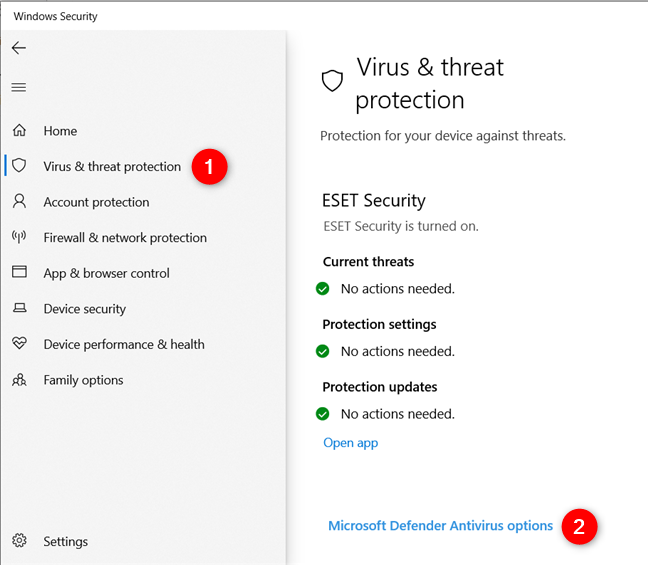
Ово отвара мали одељак под називом „Опције Мицрософт Дефендер Антивируса“,("Microsoft Defender Antivirus options,") где Виндовс безбедност(Windows Security) вам говори да „Можете да наставите да користите свог тренутног провајдера и да Мицрософт Дефендер Антивирус периодично проверава претње.“("You can keep using your current provider, and have Microsoft Defender Antivirus periodically check for threats.")
Испод ове информације налази се прекидач који се зове Периодично скенирање(Periodic scanning) : укључите га .(On.)

Приказује се УАЦ промпт(UAC prompt) који од вас тражи да потврдите да желите да дозволите Виндовс безбедности(Windows Security) да изврши промене на вашем уређају. Притисните Да(Yes) .
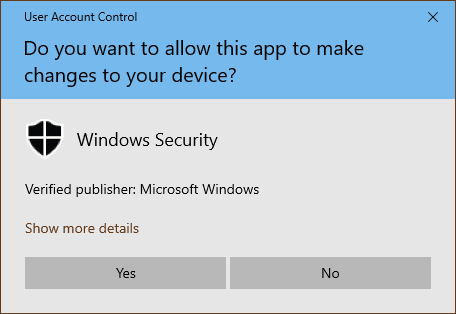
Од сада, уграђени Виндовс 10(Windows 10) антивирус ће повремено скенирати ваш рачунар или уређај како би вам дао друго мишљење о стању безбедности на вашем рачунару. Ова скенирања немају негативан утицај на ваш главни антивирусни програм.
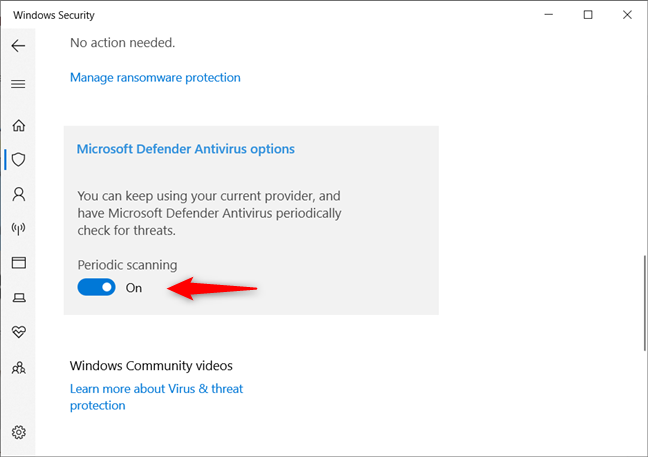
Још једна одлична карактеристика је да можете одмах да покренете ручно скенирање, без потребе да чекате да Мицрософт Дефендер Антивирус(Microsoft Defender Antivirus) одлучи када је време за покретање скенирања:
Корак 3. Покрените антивирусно скенирање на свом Виндовс 10 рачунару помоћу Мицрософт Дефендер Антивирус(Microsoft Defender Antivirus)
Након што омогућите функцију периодичног скенирања, апликација Виндовс безбедност(Windows Security) се мења и приказује више опција у одељку „Заштита од вируса и претњи“("Virus & threat protection") . Добијате одељак Тренутне претње(Current threats) и дугме за брзо скенирање .(Quick scan)

Када притиснете Брзо скенирање,(Quick scan,) уграђени Виндовс 10(Windows 10) антивирус брзо скенира ваш рачунар у потрази за малвером и вирусима и даје вам кратак преглед његових налаза. Међутим, боља је идеја да извршите потпуно скенирање за смисленије друго мишљење. Да бисте то урадили, испод дугмета Брзо скенирање(Quick scan) кликните или додирните везу Опције скенирања . (Scan options)Даје вам листу опција скенирања, укључујући потпуно скенирање или прилагођено скенирање. Изаберите Потпуно скенирање(Full scan) и притисните Скенирај сада(Scan now) .

Мицрософт Дефендер Антивирус(Microsoft Defender Antivirus) сада врши потпуно скенирање рачунара у потрази за малвером и вирусима и даје вам смисленије друго мишљење.
ПС (P.S.) Да ли(Did) сте знали да такође можете да користите Мицрософт Дефендер Антивирус(Microsoft Defender Antivirus) за покретање ванмрежних скенирања и чишћење гадних вируса из Виндовс 10(run offline scans and clean nasty viruses from Windows 10) ?
Да ли волите да добијете друго мишљење од Мицрософт Дефендер Антивируса(Microsoft Defender Antivirus) ?
Омогућавање опције периодичног скенирања је једноставно и нешто што би требало да урадите за повећану безбедност, чак и ако већ имате инсталиран добар антивирусни производ компаније која није Мицрософт(Microsoft) . Никада не знате када би ваш главни антивирус могао да пропусти претњу, а уместо тога је идентификован Мицрософт Дефендер антивирусом Виндовс Сецурити . (Windows Security's Microsoft Defender Antivirus)Омогућите ову функцију, користите је и обавестите нас колико добро ради за вас. Да ли се осећате сигурније када имате могућност да брзо добијете друго мишљење од Мицрософтовог Виндовс (Microsoft)10(Windows 10) антивирусног програма? Коментирајте(Comment) испод и хајде да разговарамо.
Related posts
6 начина да се одјавите са Виндовс 11 -
Сазнајте када је Виндовс инсталиран. Који је његов оригинални датум инсталације?
Како да кажем који Виндовс имам (11 начина) -
Како покренути Виндовс 10 у безбедном режиму са умрежавањем
Како се користи Виндовс УСБ/ДВД алат за преузимање
Како инсталирати Виндовс 11 на било који (неподржани) рачунар или виртуелну машину
Виндовс 10 Упдате Ассистант: Надоградите на ажурирање од маја 2021. данас!
Како да вратите Виндовс 11 на старију верзију и вратите се на Виндовс 10
Како извршити надоградњу са Виндовс 10 на Виндовс 11 -
Како да инсталирате Виндовс 10 са ДВД-а, ИСО-а или УСБ-а -
Како да ресетујем лозинку за свој Мицрософт налог? -
Како уклонити телефон из Виндовс 10 (прекини везу са телефоном)
Шта су променљиве окружења у Виндовс-у? -
Како покренути Виндовс 11 у безбедном режиму (8 начина) -
Системски захтеви: Да ли мој рачунар може да користи Виндовс 11?
Како паузирати ажурирања за Виндовс 10 као што је ажурирање за мај 2021
5 начина да деинсталирате ажурирања за Виндовс 11 -
Како ући у БИОС у Виндовс 10
Како изаћи из безбедног режима у Виндовс-у -
Како користити УСБ диск за опоравак система Виндовс 10 -
